 NIKON原廠Capture
NX專用影像編輯軟體(WIN/MAC 繁體中文版)
NIKON原廠Capture
NX專用影像編輯軟體(WIN/MAC 繁體中文版)
 NIKON原廠Capture
NX專用影像編輯軟體(WIN/MAC 繁體中文版)
NIKON原廠Capture
NX專用影像編輯軟體(WIN/MAC 繁體中文版)
Capture NX 使用技巧 #18 – 消除影像中的色邊(色差)
如何消除 JPEG 或 TIFF 影像中由於色像差導致的色散?
Capture NX中的色差縮減功能可用於減少或消除由於橫向色差導致的色邊。
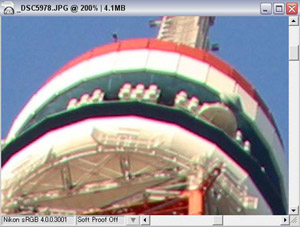 |
 | |
之前 | 之後 |
* 上述的之前和之後影像經過放大,以便橫向色差的效果更加明顯。
步驟
什麼是橫向色差? 光線波長根據顏色而有所不同。不同的波長導致影像放大倍數不同,並且在影像四周顯而易見。這就叫作橫向色差,它是造成色邊的原因。 通過使用不同的折射率的組合鏡頭可以在一定程度上減少橫向色差,但實際上它不能完全消除。除了紅色及其補色藍色導致的色邊,以及藍色及其補色黃色導致的色邊,某些鏡頭可以導致由兩種主要類型構成的複雜色邊。 以下兩個例圖顯示了色差的通常表現。左側的例圖顯示沒有色差影像,右側的例圖顯示出現色差(紅色和藍色色邊)的影像。如果出現色差,影像高對比度部分的色邊會非常明顯。
| |
|
|
| 無色差 | 有色差 |
步驟1:放大影像顯示以便橫向色差明晰可見 | |
打開影像並選擇“縮放顯示工具”(Zoom Tool)。 |
|
點擊或在影像出現色差的部分上拖動“縮放工具”(Zoom Tool)。 |
|
確認影像放大部分的色差。在示例影像中,藍色和紅色色邊在此影像的邊界出現。這叫作“紅藍”色差。 |
|
步驟2:應用色差校正和增強完成 | |
在調整功能表的校正子功能表中選擇色差縮減...。 |
|
通過將“色差校正”對話方塊中的紅色-青色滑棒向左或向右拖動可以校正色邊。在此我們將此滑棒向左移動(移到值-84)。 點擊確定。 |
|
色差校正滑棒操作 | |
色差得到校正,因此色邊不再明顯。 |
|
| 在“編輯”列表中添加了色差校正步驟。 |
|
RAW影像的自動色差縮減
| |